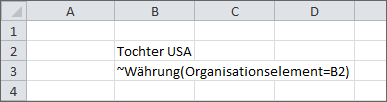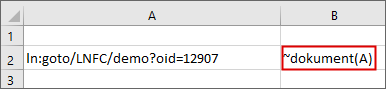Funktionen
Zuletzt aktualisiert am 16.12.2025
Überblick
Mit Funktionen in Tilde-Formeln können Sie Informationen und Daten aus Lucanet abfragen und in einem Excel-Bericht ausgeben.
Eine Funktion gibt an, welche Art von Information abgerufen wird (z. B. Zahlenwerte, Währungen, Wechselkurse).
Dieser Artikel enthält folgende Abschnitte:
Aufbau der Tilde-Formel
Für Funktionen muss die Tilde-Formel wie folgt aufgebaut sein:
~Funktion(Parameter 1="Wert";...;Parameter n="Wert")
Regeln für Funktionen in Tilde-Formeln
Für Funktionen in Tilde-Formeln gelten folgende Regeln:
- An den Funktionsnamen schließen sich kein, ein oder mehrere Parameter an.
- Die Parameter einer Funktion sind in runde Klammern ( ) eingeschlossen.
- Mehrere Parameter werden durch ein Semikolon ( ; ) voneinander getrennt.
- Die Parameter einer Funktion werden durch ein Schlüsselwort oder einen Platzhalter beschrieben.
- Ein Schlüsselwort hat einen Wert, der auf ein Gleichheitszeichen ( = ) folgt und in Anführungszeichen steht.
- Als Werte können auch Zellbezüge verwendet werden. Bei Zellbezügen dürfen keine Anführungszeichen verwendet werden.
Verfügbare Funktionen
Folgende Funktionen können in einer Tilde-Formel eingesetzt werden:
Mit der Funktion Wert kann ein beliebiger Wert eines Kontos oder einer Position aus der Lucanet-Datenbank ausgelesen werden.
Aufbau der Tilde-Formel
Die Tilde-Formel muss wie folgt aufgebaut sein:
~Wert(Position="Name oder URL der Position/des Kontos"; Schlüsselwort_1/Platzhalter_1;...; Schlüsselwort_n/Platzhalter_n)
Basisparameter der Funktion Wert
In der Funktion Wert können die folgenden, den Dimensionen in Lucanet entsprechenden Basisparameter verwendet werden:
- Position/Konto
- Periode
- Organisationselement
- Datenebene
- Bewertungsebene/-gruppe
- Transaktionswährung
- Anzeigewährung
- Partner
Regeln für die Funktion Wert
- Der Basisparameter Position/Konto muss angegeben werden.
- Alle anderen Basisparameter sind optional.
- Für optionale Parameter kann entweder ein Platzhalter oder ein Schlüsselwort verwendet werden.
- Einem Parameter wird ein Wert zugewiesen, der auf ein Gleichheitszeichen ( = ) folgt.
- Der Wert eines Parameters muss in Anführungszeichen ( " ) stehen.
Schlüsselwörter
Für die Parameter der Funktion Wert sind folgende Schlüsselwörter verfügbar:
- Position/Konto: Position, Pos , Konto, Kon
- Periode: Periode, Zeitraum
- Organisationselement: Organisationselement, OE
- Datenebene: Datenebene, DE
- Bewertungsebene: Bewertungsebene, BE
- Transaktionswährung: Transaktionswährung, TW
- Anzeigewährung: Anzeigewährung, Währung, AW
- Partner: Partner, P
Beispiel
Im Excel-Arbeitsblatt hat die Funktion Wert Parameter für die Position (pos), die Periode (periode) und die Bewegungsart (ba). In der Tilde-Formel werden Bezüge auf einen Zellbereich (pos=b:c), eine Zelle (c12) und auf eine Zeile (15) verwendet:
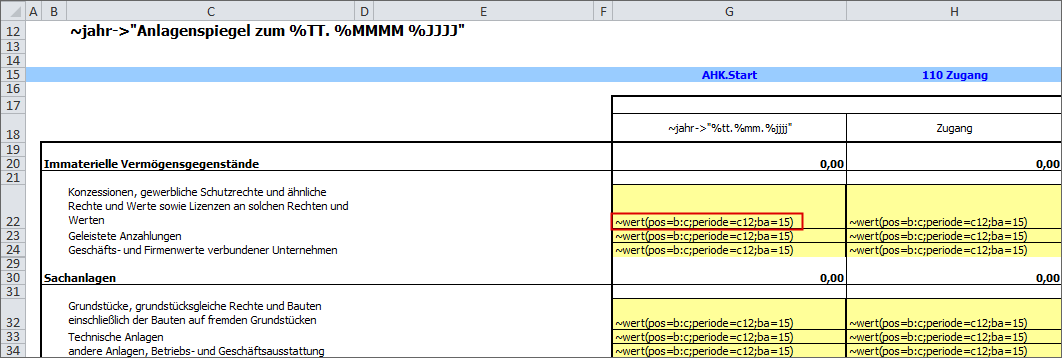 Funktion 'Wert'
Funktion 'Wert'
Mithilfe der Funktion Währung kann die Standardwährung von Elementen aus dem Arbeitsbereich Buchungskreise oder dem Arbeitsbereich Organisationselemente in MS Excel eingelesen werden.
Aufbau der Tilde-Formel
Die Tilde-Formel muss wie folgt aufgebaut sein:
~Währung(Organisationselement="Name des Elements")
Als Organisationselement können folgende Elemente angegeben werden:
- Referenz auf Buchungskreis
- Referenz auf Kostenstelle
- Referenz auf Kostenstellengruppe
- Referenz auf Konsolidierungskreis
- Referenz auf Konsolidierungseinheit
- Referenz auf Konsolidierungseinheitengruppe
- Organisationsgruppe
Die Angabe eines Elements ist optional. Wird kein Element angegeben, muss der Benutzer beim Erzeugen des Berichts ein Element wählen.
Beispiel
Im Excel-Arbeitsblatt wird der Parameter Organisationselement der Funktion Währung mit einem Bezug auf die Zelle B2 spezifiziert:
Mit der Funktion Kurs kann der Durchschnittskurs, der Stichtagskurs oder der YTD-Kurs, zu dem eine Transaktionswährung in eine Anzeigewährung umgerechnet wird, in MS Excel eingelesen werden.
Aufbau der Tilde-Formel
Die Tilde-Formel muss wie folgt aufgebaut sein:
~Kurs(Tabelle="Name der Wechselkurstabelle";Datenebene;Kursart;Periode)
Schlüsselwörter
Für den Parameter Kursart sind folgende Schlüsselwörter verfügbar:
- Stichtagskurs: Liefert den Stichtagskurs eines Monats
- Durchschnittskurs: Liefert den Durchschnittskurs eines Monats
- YTD-Kurs: Liefert den YTD-Kurs eines Monats
Es kann immer nur genau eins der verfügbaren Schlüsselwörter angegeben werden.
Beispiel
Im Excel-Arbeitsblatt werden Stichtagskurs und Durchschnittkurs für die Tabelle USD -> EUR in der Datenebene Ist monatlich (~monat) in MS Excel eingelesen. In der Tilde-Formel werden Datenebene (B2), Stichtagskurs (B) und Periode (4) mithilfe von Zellbezügen verwendet:
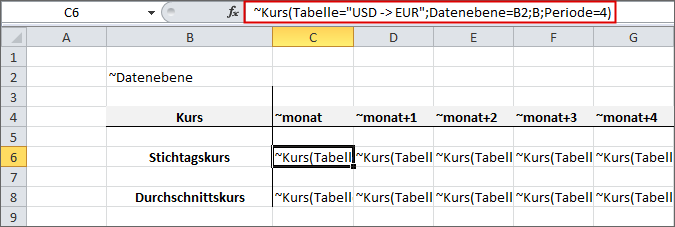 Funktion 'Kurs'
Funktion 'Kurs'
Der erzeugte Bericht sieht wie folgt aus:
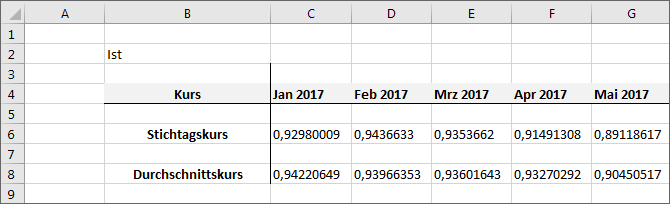 Ergebnis für Funktion 'Kurs'
Ergebnis für Funktion 'Kurs'
Mit der Funktion Attribut kann die Abfrage von Attributwerten realisiert werden. Die Funktion Attribut kann außerdem mit den Tilde-Formeln ~Fülle Zeilen und ~Fülle Spalten kombiniert werden, um zusätzlich zu den OIDs von Elementen auch ihre Namen in MS Excel einzulesen.
Aufbau der Tilde-Formal
Die Tilde-Formel muss wie folgt aufgebaut sein:
~Attribut(Attribut;Element)
Parameter der Funktion Attribut
Folgende Parameter müssen angegeben werden:
- Attribut: Schlüssel des Attributs, dessen Wert in MS Excel eingelesen werden soll
- Element: Name oder URL des Elements, dessen Attributwert in MS Excel eingelesen werden soll
Beispiel
Im Excel-Arbeitsblatt wird die Funktion Attribut zur Abfrage der deutschen Namen (Attribut=name) und der englischen Namen (Attribut=name_eng) von Positionen und Konten verwendet. In Spalte C wird in Zeile 3 ein Zellbezug (b) und in Zeile 4 direkt die URL des Kontos verwendet:
 Funktion 'Attribut'
Funktion 'Attribut'
Der erzeugte Bericht sieht wie folgt aus:
 Ergebnis für Funktion 'Attribut'
Ergebnis für Funktion 'Attribut'
Mit der Funktion Dokument kann auf die Beschreibung von Elementen zugegriffen werden.
Aufbau der Tilde-Formel
Die Tilde-Formel muss wie folgt aufgebaut sein:
~Dokument(Element)
Der Parameter Element repräsentiert das Element, dessen Beschreibung Sie in MS Excel übernehmen wollen.
Beispiel
Die Tilde-Formel liefert die Beschreibung der Datenebene mit der URL ln:goto/LNFC/demo?oid=12907.
Aktuell können in der CFO Solution Platform noch keine Beschreibungen zu Elementen hinzugefügt werden. Deshalb können derzeit mit der Funktion Dokument ausschließlich Beschreibungen abgerufen werden, die im Lucanet.Financial Client für Elemente hinzugefügt wurden.
Mithilfe der Funktion Kommentar können Kommentare zu Positionen und Konten in MS Excel eingelesen werden.
Aufbau der Tilde-Formel
Die Tilde-Formel muss wie folgt aufgebaut sein:
~Kommentar(Position/Pos/Konto/Kon="Position/Konto";Periode="Periode";Datenebene="Datenebene";Bewertungsebene="Bewertungsebene";Organisationselement="Organisationselement")
Die Angabe einer Datenebene, Bewertungsebene und eines Organsiationselements ist optional. Wird kein Element angegeben, muss der Benutzer beim Erzeugen des Berichts eines dieser Elemente wählen.
Beispiel
Die Tilde-Formel liefert den Kommentar zur Position Technische Anlagen und Maschinen im November 2017:
 Funktion 'Kommentar'
Funktion 'Kommentar'
Aktuell können in der CFO Solution Platform noch keine Kommentare für Positionen oder Konten hinzugefügt werden. Deshalb können derzeit mit der Funktion Kommentar ausschließlich Kommentare abgerufen werden, die im Lucanet.Financial Client für Positionen oder Konten hinzugefügt wurden.